Detaljne informacije o uporabi so v uporabniških navodilih.
[. . . ] povezave omrežja� • Posodobitev prog. opreme� • Novo programsko sporočilo� 77 78 81 82 83 84 85 86 86
Fotografije
• Izbiranje datoteke� • Ogled fotografij� • Uporaba predstavitve� 87 88 88
Videoposnetki
• Izbiranje datoteke� • Ogled videoposnetka� • Video nastavitev� • Nastavitve predvajanja zvoka� 90 91 92 93
Glasba
• Izbiranje datoteke� • Predvajanje glasbe� • Glasbena nastavitev� 94 95 95
Snemalnik DIGA
• Upravljanje snemalnika DIGA� 96
-4-
Tehnični podatki
• Oblika fotografije� • Oblika videoposnetka� • Oblika glasbe� 97 97 100
Medijski predv.
Uporaba Medijski predv.
• Informacije� • Izbiranje naprave/načina� 101 102
Način za fotografije
• Izbiranje datoteke� • Ogled fotografij� • Razvrščanje fotografij� • Uporaba predstavitve� 104 105 105 106
Način za video
• Izbiranje datoteke� • Ogled videoposnetka� • Video nastavitev� • Nastavitve predvajanja zvoka� 109 110 111 112
Način za glasbo
• Izbiranje datoteke� • Predvajanje glasbe� • Glasbena nastavitev� 113 114 114
Tehnični podatki
• Opozorila o ravnanju z napravami� • USB-naprave� • Oblika fotografije� • Oblika videoposnetka� • Oblika glasbe� 115 115 116 116 119
Funkcije
Seznam APLIKACIJ
• Informacije� -5120
• Način uporabe� • Nastavitve�
120 121
VIERA Link HDAVI Control™
• Kratek opis funkcije VIERA Link� • Priprava� • Preprosto predvajanje� • Vklop povezane naprave� • Izklop povezane naprave� • Varčevanje v izklopu� • Inteligen. Izklop� • VIERA Link Control� • Izbira zvočnike� • Opombe� 122 126 127 127 127 127 128 128 129 130
Zakl. za otroke� • Številka PIN� • Omejitev pregledovanja� 131 132 132
Aplikacija podat. [. . . ] Če spremenite ime datoteke ali mape v napravi, vsebine morda ne bo mogoče predvajati.
●● ●●
Oblika videoposnetka
■■Podprte oblike video posnetkov
●● AVI (. avi)
Video kodek: H. 264 BP/MP/HP, MPEG1, MPEG2, MPEG4 SP/ASP, VC-1, Windows Media Video razl. 9 Avdio kodek: AAC, ADPCM, Dolby Digital, Dolby Digital Plus, DTS core, HE-AAC, LPCM, MPEG Audio, MP3, WMA, WMA Pro
●●
Nekateri podnapisi in funkcije poglavij morda ne bodo na voljo.
- 97 -
●● MKV (. mkv)
Video kodek: H. 264 BP/MP/HP, MPEG1, MPEG2, MPEG4 SP/ASP Avdio kodek: AAC, Dolby Digital, Dolby Digital Plus, DTS core, HE-AAC, MPEG Audio, MP3
●●
Nekateri podnapisi in funkcije poglavij morda ne bodo na voljo.
●● ASF (. asf, . wmv)
Video kodek: MPEG4 SP/ASP, VC-1, Windows Media Video razl. 9 Avdio kodek: AAC, Dolby Digital, Dolby Digital Plus, HE-AAC, LPCM, MP3, WMA, WMA Pro
●●
Datotek z zaščito pred kopiranjem ni mogoče predvajati.
●● MP4 (. f4v, . m4v, . mp4)
Video kodek: H. 264 BP/MP/HP, MPEG1, MPEG2, MPEG4 SP/ASP Avdio kodek: AAC, Dolby Digital, Dolby Digital Plus, HE-AAC, MPEG Audio, MP3
●●
Televizor podpira ta vsebnik, če je datoteka posneta s Panasonicovim izdelkom. Podrobnosti poiščite v uporabniškem priročniku izdelka.
●● FLV (. flv)
Video kodek: H. 264 BP/MP/HP Avdio kodek: AAC, MP3
●● 3GPP (. 3gp, . 3g2)
Video kodek: H. 264 BP/MP/HP, MPEG4 SP/ASP Avdio kodek: AAC, HE-AAC
- 98 -
●● PS (. mod, . mpg, . mpeg, . vob, . vro)
Video kodek: MPEG1, MPEG2 Avdio kodek: Dolby Digital, LPCM, MPEG Audio
●● TS (. mts, . m2ts, . tp, . trp, . ts, . tts)
Video kodek: H. 264 BP/MP/HP, MPEG1, MPEG2 Avdio kodek: AAC, Dolby Digital, Dolby Digital Plus, HE-AAC, MPEG Audio
■■Podprte oblike podnaslovov
●● MicroDVD, SubRip, TMPlayer (. srt, . sub, . txt)
●●
Video datoteka in besedilna datoteka s podnaslovi sta v isti mapi. Poimenovani sta enako, le da imata drugačni končnici. Če je v isti mapi več besedilnih datotek s podnaslovi, so prikazane v naslednjem vrstnem redu: “. srt”, “. sub”, “. txt”.
●●
= Opombe =
●●
Nekaterih datotek ne bo mogoče predvajati, čeprav izpolnjujejo vse pogoje. Za imena datotek ne uporabljajte dvobitnih in drugih posebnih znakov. Če spremenite ime datoteke ali mape v napravi, vsebine morda ne bo mogoče predvajati. Podprte oblike videoposnetkov so različne v večpredstavnostnem predvajalniku in medijskem strežniku.
edijski predv. M Tehnični podatki Oblika videoposnetka
●● ●●
●●
- 99 -
Oblika glasbe
■■Podprte oblike glasbe
●● MP3 (. mp3) ●● AAC (. m4a)
●●
Datotek z zaščito pred kopiranjem ni mogoče predvajati.
●● WMA (. wma)
●●
Datotek z zaščito pred kopiranjem ni mogoče predvajati.
●● LPCM (. wav) ●● FLAC (. flac)
= Opombe =
●●
Nekaterih datotek ne bo mogoče predvajati, čeprav izpolnjujejo vse pogoje. Za imena datotek ne uporabljajte dvobitnih in drugih posebnih znakov. 1. Zaslon za izbor vsebine prikažite z 2. Z gumboma
●●
(Modra), ko je prikazana sličica
/
izberite vsebino in pritisnite OK za dostop
Način lahko spreminjate v okviru trenutno izbrane naprave.
- 103 -
Način za fotografije
Izbiranje datoteke
V pogledu sličic z gumbi začetek predvajanja. : prikaz napake
●●
/
/
/
izberite datoteko in pritisnite OK za
Spreminjanje velikosti fotografij v pogledu sličic 1) Meni z možnostmi odprite z gumbom OPTION 2) Izberite Spremeni velikost z gumboma potrditev / , nato pa pritisnite OK za
●●
Podprte oblike datotek
edijski predv. M Tehnični podatki Oblika fotografije
■■Pogled sličic
●●
Prikaz in skrivanje informacij o izbrani vsebini Za prikaz Nastavitve predstavitve (Rdeča)
edijski predv. M Način za fotografije Uporaba predstavitve
●●
●●
Razvrščanje (Zelena) Preklapljanje med napravami (Rumena) Preklapljanje med vsebinami (Modra)
●●
●●
- 104 -
Ogled fotografij
■■Predvajanje
●●
Upravljanje v enojnem pogledu : nazaj na prejšnjo fotografijo : naprej na naslednjo fotografijo : zaustavitev (vrnitev v pogled sličic) OK : predstavitev
●●
Prikaz in skrivanje navodil za uporabo Zasuk za 90° (Modra) Vrnitev v pogled sličic BACK/RETURN
●●
●●
Razvrščanje fotografij
■■Razvrščanje po mapi ter datumu ali mesecu snemanja
1. V pogledu sličic lahko vrsto pogleda izbirate z gumbom (Zelena) 2. Izberite Pregled map / Uredi po datumu / Uredi po mesecih z gumboma / , nato pa pritisnite OK za nastavitev Pregled map: Sličice prikaže razvrščene po mapah.
●●
Datoteke, ki niso v mapah, bodo zbrane v mapi z imenom “/”.
Uredi po datumu / Uredi po mesecih: Prikaz sličic z enakim datumom ali mesecem snemanja.
●● ●●
Skupina fotografij brez datuma snemanja ima oznako Nepoznano. (Zelena)
Vrnitev na pogled sličic vseh fotografij 1) V pogledu sličic lahko vrsto pogleda izbirate z gumbom 2) Izberite Vse slike z gumboma nastavitev / , nato pa pritisnite OK za
- 105 -
Uporaba predstavitve
Predstavitev se konča, ko so bile prikazane vse fotografije v pogledu sličic. 1. Z gumbi
●●
/
/
/
lahko izberete datoteko med sličicami fotografij (Rdeča) in OK
2. Za začetek predstavitve pritisnite
Prikaz in skrivanje navodil za uporabo Premor (vrnitev v enojni pogled) OK Vrnitev v pogled sličic BACK/RETURN Glasbo ozadja spremenite z možnostma Glasba za ozadje in Nastavitve predstavitve (spodaj).
●●
●●
●●
■■Nastavitve predstavitve
Določitev nastavitev načina za fotografije. 1. Meni z možnostmi odprite z gumbom OPTION 2. Izberite Nastavitve predstavitve in izbiro potrdite z OK 3. Z gumboma odprete / izberite eno od spodnjih možnosti in pritisnite OK, da jo
Okvir / Barvni učinek / Auto Makeup / Zaslonski način / Kontinuirano predvajanje / Interval / Ponavljaj / Glasba za ozadje 4. Nastavite z gumbi Okvir (Izklop / Multi / Kolaž / Tekoče(+koledar) / Tekoče / Galerija(+koled. ) / Galerija / Filmski) Nastavitev vrste okvirja za predstavitev. Multi: Hkrati se prikaže 9 po celem zaslonu razporejenih fotografij. Kolaž: Fotografije se prikazujejo na naključno izbranih položajih in v naključnem zaporedju. Tekoče(+koledar) / Tekoče: Fotografije se prikazujejo v tekočem zaporedju.
●●
/
/
/
, nato pa pritisnite OK, da shranite
Lahko vklopite tudi prikaz koledarja, če želite. Koledarski mesec spremenite z gumboma / . [. . . ] Windows je registrirana blagovna znamka družbe Microsoft v Združenih državah Amerike in drugih državah. Mac je blagovna znamka družbe Apple Inc. HDMI, logotip HDMI Logo in High-Definition Multimedia Interface so blagovne znamke ali registrirane blagovne znamke družbe HDMI Licensing LLC v Združenih državah Amerike in drugih državah. HDAVI Control™ je blagovna znamka družbe Panasonic Corporation. [. . . ]

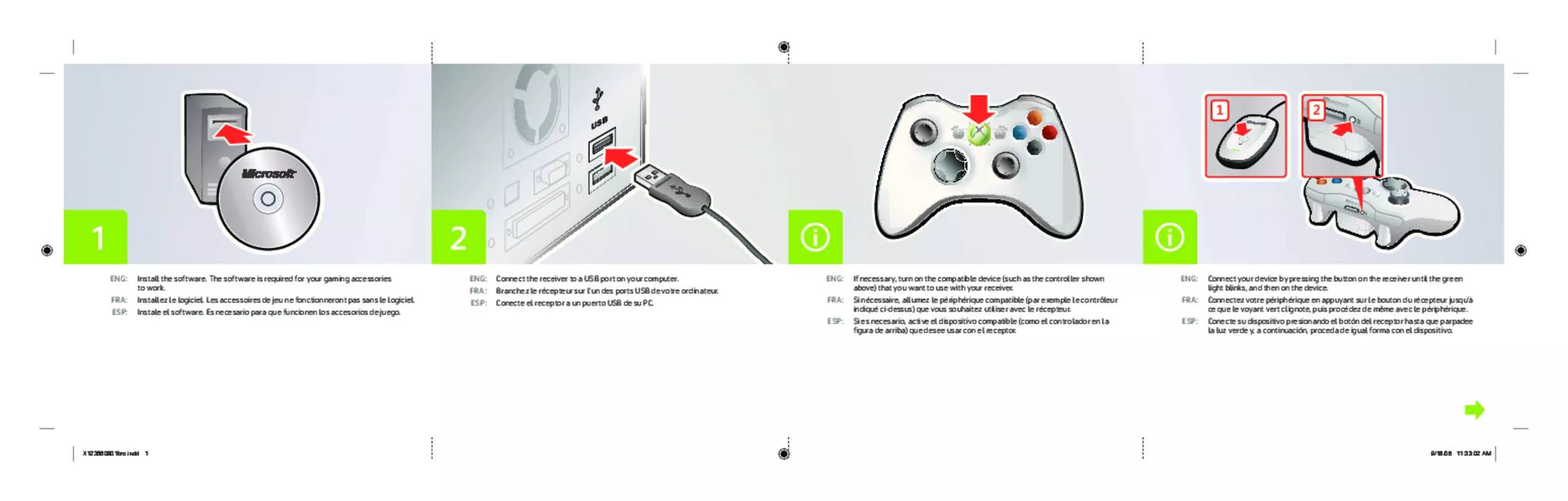
 MICROSOFT XBOX 360 WIRELESS CONTROLLER FOR WINDOWS PRODUCT GUIDE (1690 ko)
MICROSOFT XBOX 360 WIRELESS CONTROLLER FOR WINDOWS PRODUCT GUIDE (1690 ko)
 MICROSOFT XBOX 360 WIRELESS CONTROLLER FOR WINDOWS BROCHURE (204 ko)
MICROSOFT XBOX 360 WIRELESS CONTROLLER FOR WINDOWS BROCHURE (204 ko)
 MICROSOFT XBOX 360 WIRELESS CONTROLLER FOR WINDOWS PRODUCT GUIDE (1690 ko)
MICROSOFT XBOX 360 WIRELESS CONTROLLER FOR WINDOWS PRODUCT GUIDE (1690 ko)
